当我们在一个没有网络却急电脑用网的时候,往往是能够使用手机开通网络,并且在win10系统中也可以直接用usb接口连接手机热点,那么这个要如何实现这个操作呢?下面小编就带来一个usb接口连接手机热点的使用方法,有需要的朋友快来看看吧。
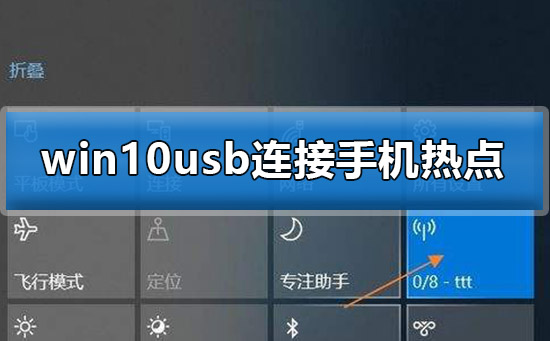
Win10使用usb连接热点的方法
1、在桌面上找到【此电脑】右键单击,选择【管理】,打开【计算机管理】窗口。
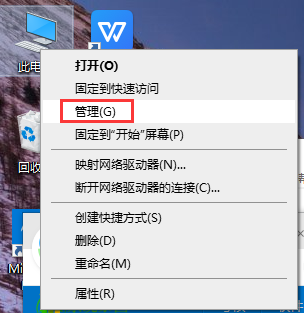
2、左侧找到【服务和应用程序】单击,在对话框的右边找到【服务】这项并双击。
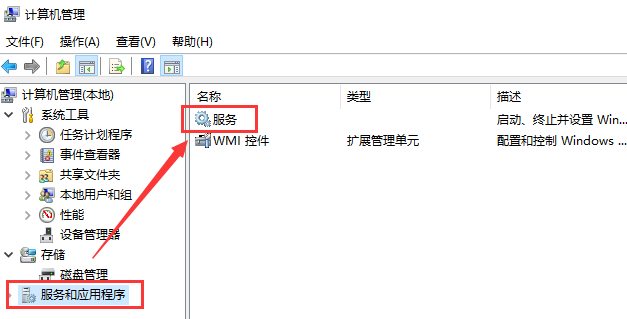
3、在打开的窗口找到【移动热点服务】单击。
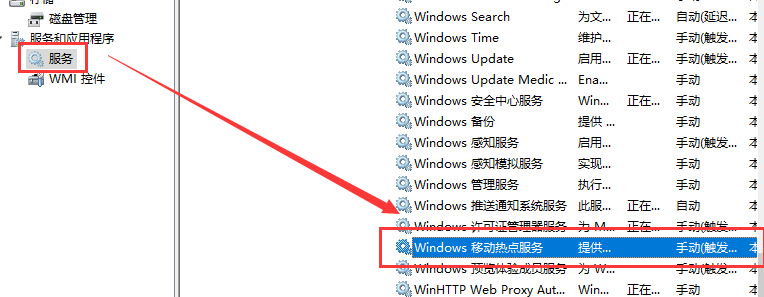
4、在打开的页面左边找到【启动】单击。
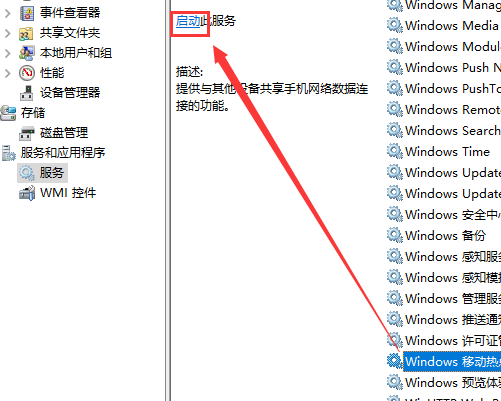
5、启动成功如下图。

6、计算机设置完毕,现在打开手机热点,找到【设置】-【个人热点】打开【个人热点】。
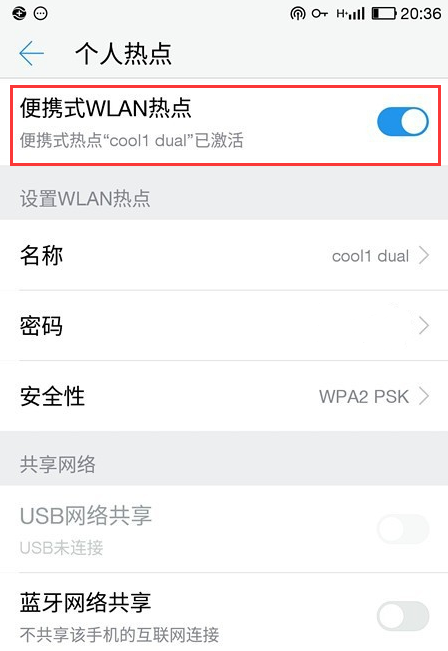
7、这时回到计算机。使用【USB数据线】将手机和电脑连接起来,就可以在电脑上用手机的流量上网了。
本篇电脑技术文章《Win10如何使用usb连接热点?Win10使用usb连接热点的方法》由下载火(xiazaihuo.com)纯净系统之家网一键重装软件下载平台整理发布,下载火系统重装工具网可以一键制作系统启动盘,也可在线一键重装系统,重装好的系统干净纯净没有预装软件!如何查看Win10版本信息?查看Win10版本信息的方法
Win10系统经过这么多次的更新也是演化出了多个版本,并且每个版本的功能和操作都会有些许不同,因此有不少小伙伴想要查看自己系统的版本号却不知道如何操作,下面小编就带着大家一起看看怎么查看电脑版本信息吧。






